Reklaam
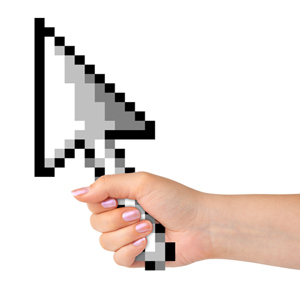 Juba arvuti esimestel päevadel oli terminali kasutajaliides ainus viis klaviatuuri abil, hiireta. Muidugi, siis töötas enamik opsüsteeme käsuribaliidesel, nii et hiir polnud tegelikult vajalik. Kuid tänapäeval, kui meil on hiired saadaval, tõstatatakse küsimus - kas kasutate hiirt produktiivselt?
Juba arvuti esimestel päevadel oli terminali kasutajaliides ainus viis klaviatuuri abil, hiireta. Muidugi, siis töötas enamik opsüsteeme käsuribaliidesel, nii et hiir polnud tegelikult vajalik. Kuid tänapäeval, kui meil on hiired saadaval, tõstatatakse küsimus - kas kasutate hiirt produktiivselt?
Hiir annab meile palju juhtimist kahes mõõtmes - valimine, lohistamine, koputamine, topeltpuudutamine ja palju muud. Mis aga juhtuks, kui saaksite Windowsi hiirekasutuse tõhusust märkimisväärselt parandada? Kui sujuvamaks muuta hiire juhtimine võimalikult vähedeks toiminguteks, saate oma tootlikkust tõesti tõsta. Siit saate teada, kuidas.
Märkus. Kõik selle artikli tooted on Windows 7 jaoks testitud ja kinnitatud. Need võivad töötada või mitte töötada varasemates või tulevastes versioonides (nt XP ja 8).
Hiire otseteede sujuvamaks muutmine
Kui olete kunagi Windowsi arvutit kasutanud, teate tõenäoliselt seda, mida teevad hiire vasak ja parem nupp: vasakklõps on valiku tööriist, mis võimaldab teil üksusi ümber lohistada, kuni paremklõps avaneb üles a
kontekstimenüü 7 vinge tööriista parema hiireklõpsu menüü täiustamiseks [Windows]Windowsi paremklõpsu menüü on funktsioon, mida võime sageli pidada iseenesestmõistetavaks, kuid see võib meie elu tõesti lihtsamaks teha. Edasijõudnud kasutajad ei kasuta seda tõenäoliselt nii palju, olles õppinud kõik vajalikud ... Loe rohkem keerukamate toimingute jaoks. Kuid kas teadsite, et Windows on varustatud mitmete muude kasulike hiire otseteedega?- Ctrl + vasakklõps. Kui vasakklõpsamine võimaldab teil üksuse valida, siis Ctrl all hoidmisel saate valida mitu üksust korraga. See on eriti kasulik, kui peate teatud failirühma lõikama või kopeerima, kuid need on hajutatud tohututesse dokumentide kaustadesse.
- Shift + vasakklõps. Kui Ctrl võimaldab teil valida mitu faili korraga, siis Shift võimaldab teil valida mitu järjestikune failid korraga. Põhimõtteliselt vasakklõpsake ühel failil, siis Shift + vasakklõpsake teisel failil ja iga fail nende kahe faili vahel valitakse grupp.
- Tõstuklahv + jälle vasakklõps. Shift-klõpsamise juures on tore see, et see töötab ka teksti jaoks. Ükskõik, kas olete Firefoxi, Chrome'i, Microsoft Wordi või kus iganes mujal, kui klõpsate kuskil ja siis Shift + klõpsate mujal, tõstetakse kogu nende kahe punkti vahel olev tekst esile.
- Ctrl + lohistamine Kui olete faili (või mitu faili) valinud, võite neid lohistades hoida all Ctrl-i ja Windows seda teeb koopia need failid uude sihtkohta.
- Tõstuklahv + lohistamine. Kui olete faili (või mitu faili) valinud, võite neid lohistades hoida all Ctrl-i ja Windows seda teeb liikuda need failid uude sihtkohta, st lõigata ja kleepida.
- Ctrl + kerimisratas. Kui hiirel on kerimisratas, kasutate seda tõenäoliselt ainult kaustade ja veebilehtede sirvimiseks. Kui hoiate kerimise ajal all klahvi Ctrl, suurendate ja vähendate. See sobib suurepäraselt raskesti loetavate veebilehtede jaoks (tekst muutub suuremaks). Windows Exploreris muutuvad ikoonid suuremaks.

Kas leiate, et muudate oma helitaset sageli? Ma ei usu, et see on väga levinud probleem, kuid kannatan selle all ja olen kindel, et seal on mõni teie seast, kes kannatab sarnaselt. Siin on probleemi olemus: valus on klõpsata sellel pisikesel ikoonil nurgas alati, kui soovite Windowsi helitugevust muuta.
Ma tean, et seal on multimeediumiklaviatuurid, mis lihtsa klahvivajutusega saavad lendu helitugevust muuta. Ka enamik sülearvuteid saab seda teha. Kuid kui soovite seda teha lihtsalt ja hiirt kasutades kiiresti ja hõlpsalt, on Volumouse just see, mida soovite.
Volumouse puhul peate ainult kerima üles või alla (hiire kerimisratta abil) ja helitugevus muutub vastavalt. Saate konfigureerida programmi muutma helitugevust ainult eritingimustel kerimisel, näiteks kui Alt all hoitakse. Volumouse on piisavalt konfigureeritav, et saate selle seadistada töötama ka rakendusepõhiselt. Lisaks on see tasuta!
Vaadake Erez on Volumouse põhjalikum ülevaade Ekraan on liiga hele, kõlarid liiga valjud? Ärge heitke meelt: kasutage Windowsi jaoks Volumouse!Kui teie valitud osutusseade on hiir (mitte sülearvuti juhtpaneel), siis ei kasuta te kindlasti ainult selle nuppe - selle kerimisratast peab ka üsna palju kasutama. Aga... Loe rohkem .

Siin on suurepärane väike programm, mis lõikab teie igapäevases arvutikasutuses väikese sammu välja: selle asemel, et peate akna teie ette keskenduma saab sellega suhelda, võimaldab AlwaysMouseWheel kasutada hiireratast mis tahes aknas, mille peal hiirekursor liigub, isegi kui see pole fookus. See võib olla nišiprogramm, kuid neile, kes leiavad selle jaoks kasutusvõimalusi, on see tegelikult üsna kena.
Valikuliselt saate selle sättida nii, et AlwaysMouseWheel pöörab akna kerimisratta kasutamisel fookusesse. See ei pruugi tunduda tohutu aja või vaeva kokkuhoid 10 näpunäidet, mis aitavad teil tõhusamalt e-posti saataParim nõuanne, mida olen e-posti ja e-posti produktiivsuse kohta kuulnud, on see, et ärge vastake e-kirjadele hommikul. See on natuke paradoksaalne, kuid tõsi, et e-post ja produktiivsus on ajaveetmiskohtades ... Loe rohkem , kuid minu isiklik kogemus ütleb, et see on üks neist funktsioonidest, kus te ei saa aru, kui tore see on, kuni see pole kadunud.
AlwaysMouseWheel on täiesti tasuta ega vaja installimist (nt kaasaskantav).
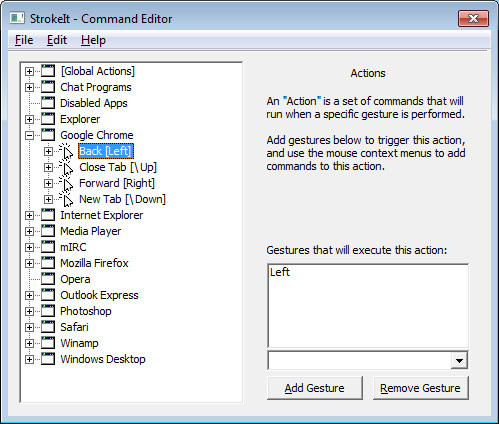
Hiirežestid, mis näivad üsna pikka aega tundunud, on muutunud funktsiooniks, mida paljud tunnistavad hiire juhtimise tulevikuks. Ma arvan, et mõju tuli puuteekraaniga seadmed Mahtuvuslik vs. Takistuslikud puutetundlikud ekraanid: mis on erinevused?Mahtuvuslikke ja takistuslikke puuteekraaniseadmeid on tänapäeval kõikjal, kuid mis vahet neil on ja kuidas need töötavad? Loe rohkem mis nüüd väga paljude toimingute tegemiseks tuginevad pühkimisele ja pigistamisele ning igasugustele shananiganidele. Ma polnud kunagi tegelikult hiirežestide fänn.
Kuid StrokeIt pakub a hiire žestilahendus 18 olulist puutetundlikku žesti Windows 10-sPuudutusliigutused on nagu puuteplaadi ja puutetundliku ekraani otsetee. Ja Windows 10 puhul on neist lõpuks kasu! Näitame teile, kuidas kasutada puutetundlike žestide täielikku potentsiaali. Loe rohkem mis võib teie Windowsi kogemust tõesti võimendada. Rakendusega StrokeIt saate seostada konkreetse hiireliigutuse kindla arvutikäsklusega (nt Ctrl + Alt + K) ja iga kord, kui seda žesti teostate, käivitatakse see käsk. Žestid tehakse siis, kui hoidke all parempoolset nuppu.
StrokeSee on ka mõningane kohandamine. Teatud žeste saab kasutada globaalselt, teisi aga ainult siis, kui teatud programmid on fookuses. Neid kõiki saate eelistustesse seada. Ehkki StrokeIt sisaldab kümneid eelseadistatud liigutusi, saate luua ka oma. Väga soovitatav.
StrokeIt on isiklikuks kasutamiseks tasuta. Kommertskasutajate jaoks on 10-päevane prooviversioon, enne kui peate ostma litsentsi hinnaga 10 USD.
Järeldus
Enamasti pole hiir arvuti õigeks kasutamiseks tegelikult vajalik. Ma mõtlen, et kui teie hiir sureks, saaksite ikkagi teha 90% sellest, mida tavaliselt arvutis teete, ainult klaviatuuri abil: sirvida, redigeerida, välja lülitada jne. Kuid hiir muudab selle kõik nii palju lihtsamaks ja vähem aeganõudvaks. Kui soovite oma hiire tõhusust tõsta, kaaluge ülaltoodud näpunäiteid ja programme. Nad on kõik suurepärased ja väga kasulikud.
Kas teil on muid soovitusi hiire kasutamise sujuvamaks muutmiseks Windowsis? Jagage neid meiega kommentaarides. Mul oleks hea meel neid kuulda.
Pildikrediidid: Hiir käes Shutterstocki kaudu
Joel Lee'l on B.S. arvutiteaduses ja üle kuue aasta kestnud erialase kirjutamise kogemus. Ta on MakeUseOfi peatoimetaja.